如何将音乐从 iPhone 传输到 iPhone
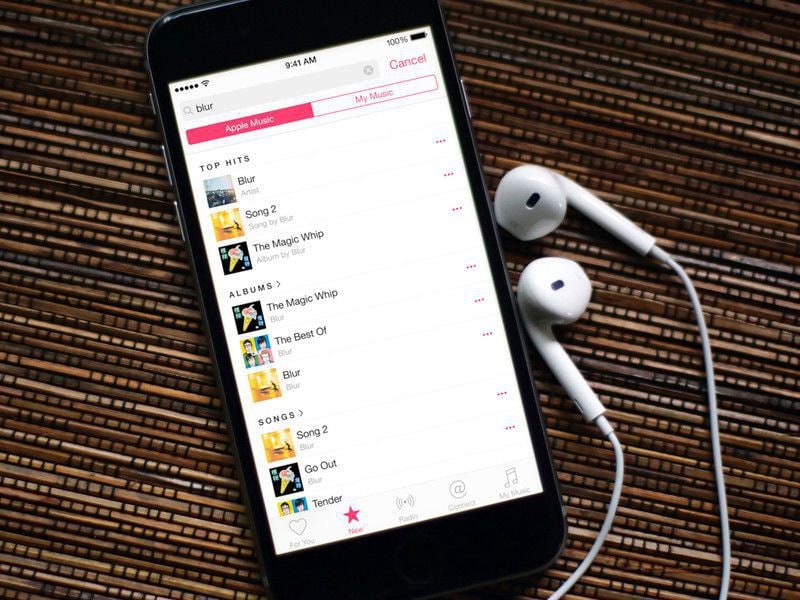
如果您收到了一部新 iPhone,并希望将所有喜欢的音乐文件从旧 iPhone 转移到新 iPhone 上,例如 iPhone 11 或 iPhone 11 Pro (Max),该怎么办? 您可能会想到一个问题:如何将音乐从您的 iPhone 传输到另一个?
在 iPhone 上播放音乐既有趣又容易,但要获取歌曲 从旧 iPhone 转移到新 iPhone 肯定不是小菜一碟。 iDevices之间的音乐传输过程不仅乏味乏味,而且也很艰难,尤其是对于那些不熟悉该过程的人来说。
如果您对如何将音乐从 iPhone 传输到 iPhone 11/11 Pro (Max) 等另一部 iPhone 的最简单方法答案感到困扰,本文将提供三种方法来回答这个问题:iTunes 替代品、iTunes 和家庭共享。 我推荐的最好方法是使用 iTunes Alternative。 你应该:
- 下载 iTunes 替代品以支持您将音乐从 iPhone 导入 iPhone。
- 将您的两个 iPhone 设备连接到计算机。
- 选择歌曲。
- 将音乐从 iPhone 导出到另一部 iPhone。
与 iTunes 相比,iTunes Alternatives 不仅可以帮助您传输音乐,还可以帮助您传输音乐。 视频, 照片及 其他数据. 继续阅读以获取更多详细信息!
方法 1. 通过 iTunes 替代品将音乐从 iPhone 传输到 iPhone
DrFoneTool – 可以被视为完整的 iOS 设备管理器的电话管理器 (iOS)。 该软件允许您传输 音乐, 视频, 照片,以及 iOS 设备、PC 和 iTunes 之间的其他内容。 使用 DrFoneTool – 电话管理器 (iOS),您可以将购买的、未购买的以及所有其他下载和翻录的音乐从一台 iOS 设备转移到另一台设备。 在传输音乐的同时,该软件还会传输所有音乐元素,例如收视率、ID3 标签、播放列表、专辑插图和播放次数。 过程到 将音乐从iPhone传输到iPhone 通过 DrFoneTool – 电话管理器 (iOS) 简单快捷。

DrFoneTool – 电话管理器 (iOS)
无需 iTunes 即可管理和传输 iPhone 音乐的一站式解决方案
- 传输、管理、导出/导入您的音乐、照片、视频、联系人、短信、应用程序等。
- 将您的音乐、照片、视频、联系人、短信、应用程序等备份到计算机并轻松恢复。
- 将音乐、照片、视频、联系人、消息等从一部智能手机传输到另一部。
- 在iOS设备和iTunes之间传输媒体文件。
- 支持任何 iOS 版本的所有 iPhone、iPad 和 iPod touch 型号。
情况一:选择性转移部分音乐
步骤 1. 在您的计算机上下载并安装 DrFoneTool。 运行 DrFoneTool 并从所有功能中选择传输。 然后将两部 iPhone 连接到计算机。
步骤 2. 选择音乐和导出。
与要传输音乐的iPhone连接后,点击主界面顶部的“音乐”,进入默认音乐窗口。 将出现 iPhone 上的歌曲列表。 从列表中选择歌曲,点击顶部菜单栏上的“导出”选项,然后从下拉菜单中选择“导出到“iPhone 名称”,在本例中为“导出到霸天虎”。

情况 2:一次传输所有音乐
如果您要切换到新手机并想将所有数据(包括旧手机中的音乐文件)传输到 iPhone 11/11 Pro (Max) 等新手机,那么 DrFoneTool – 电话转接 是你最好的选择。

DrFoneTool – 电话转接
1-单击电话到电话转接
- 简单、快速、安全。
- 在具有不同操作系统的设备之间移动数据,即 iOS 到 Android。
- 支持运行最新 iOS 的 iOS 设备

- 传输照片、短信、联系人、便笺和许多其他文件类型。
- 支持超过 8000 台安卓设备。
- 适用于任何 iOS 版本的所有 iPhone、iPad 和 iPod 型号。
第 1 步。 在您的计算机上运行 DrFoneTool 并选择电话转移。 将两部 iPhone 都连接到计算机。 然后它将识别您的设备并如下所示显示它们。

第 2 步。确保您的旧 iPhone 是源设备,而新 iPhone(如 iPhone 11/11 Pro (Max))是目标设备。 如果不是,请单击翻转。 然后选择音乐并单击开始传输。 只需几分钟,所有音乐文件都会传输到 iPhone。

因此通过以上步骤,您可以方便地 将音乐从iPhone传输到iPhone 容易。
这种方法的好处:
- 您可以将音乐从 iPhone 传输到 iPhone,这不仅是购买的,而且是非购买的、下载的和翻录的。
- 除了歌曲,整个播放列表也可以传输。
- 重复文件将被自动识别,因此仅传输唯一文件。
- 音乐传输后保持 100% 的原始音频质量。
- 许多其他奖励功能来管理您的 iPhone。
方法 2. 使用 iTunes 将音乐从 iPhone 传输到 iPhone
如果您没有心情安装任何第三方软件并寻找方法 如何将音乐从iPhone传输到iPhone,那么 iTunes 是您的最佳选择。 使用 iTunes,您可以将所有购买的歌曲从一部 iPhone 传输到 iTunes 资料库,然后同步另一部 iPhone 以获取传输的歌曲。 使用 iTunes 传输音乐是最常见的解决方案之一,但它有一系列限制。 这个过程非常耗时,最重要的是,它只允许传输购买的歌曲。 iPhone上未购买的翻录和下载的歌曲无法通过此方法转移到另一部iPhone。 下面给出了使用 iTunes 传输音乐的步骤。
使用 iTunes 将音乐从 iPhone 传输到 iPhone 的步骤
第 1 步。在您的 PC 上启动 iTunes,然后连接您希望从中传输购买的音乐的 iPhone。
第 2 步。将购买转移到 iTunes 库。
在右上角,点击文件 > 设备 > 转移购买。 在 iPhone 上购买的音乐将被传输到 iTunes 库。
断开第一个连接的 iPhone。
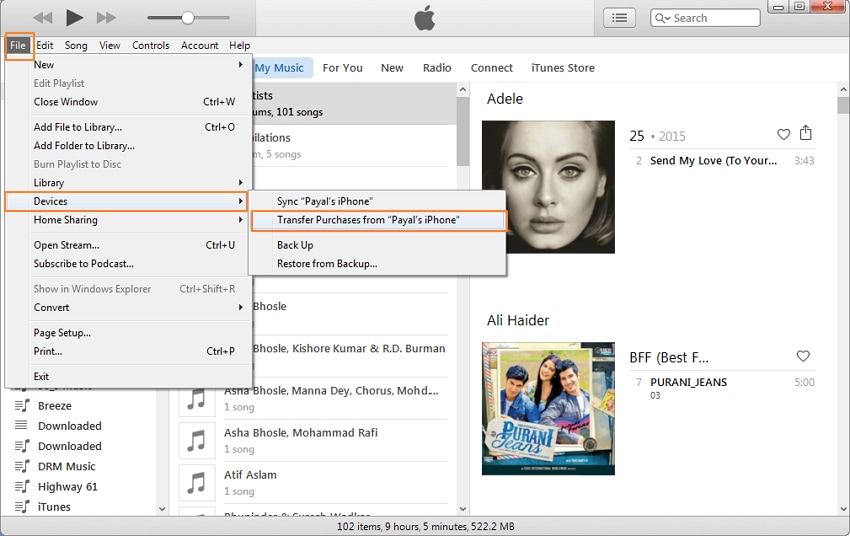
步骤 3. 连接另一部 iPhone 并同步音乐
现在使用 USB 数据线,连接您想要播放音乐的第二部 iPhone。 单击 iTunes 上的 iPhone 图标,然后点击音乐选项。 在右侧面板上,选中“同步音乐”选项。 接下来从“整个音乐库”或“选定的播放列表、艺术家、专辑和流派”选项中进行选择。
如果使用选定的播放列表选项,请根据播放列表或艺术家或流派从第一部 iPhone 中选择传输的音乐。 点击“应用”,音乐将传输到 iPhone。
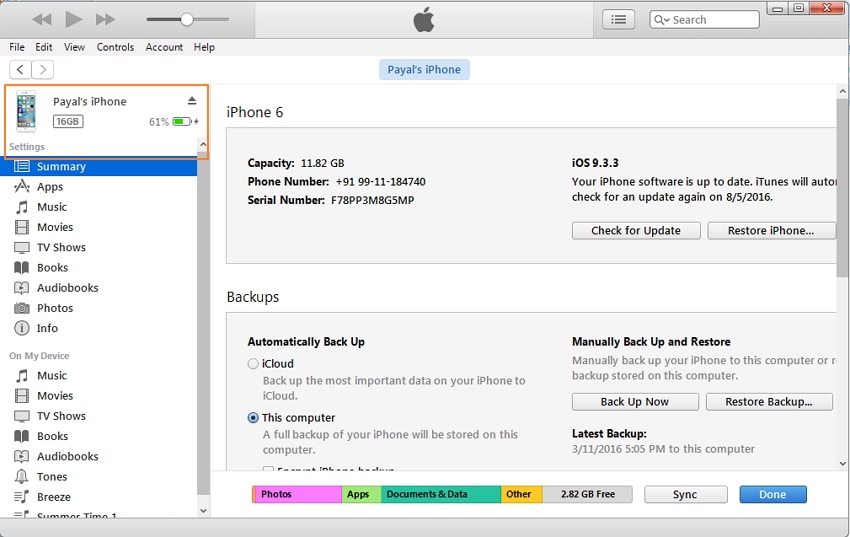

通过上述步骤,您可以成功地将音乐从 iPhone 传输到 iPhone。
这种方法的好处:
- 将音乐从 iPhone 传输到 iPhone 以及在其他 iDevice 之间传输的安全且免费的方式。
- 不需要安装任何第三方软件。
- 转移后保持质量。
如果 iTunes 无法在您的计算机上运行,请尝试替代方式 DrFoneTool – 电话转移。 它可以在没有 iTunes 的情况下一键将音乐从 iPhone 传输到 iPhone。
额外提示:在 iPhone 之间免费分享音乐
如果您很幸运并且拥有两部 iPhone 设备并希望同时保留它们,那么您可能不需要在它们之间传输音乐,而只需使用家庭共享在另一部 iPhone 上播放您最喜爱的歌曲。 在这种情况下,歌曲不会永久保存在 iPhone 11/11 Pro (Max) 等新设备上,但您只能播放它们。 两个 iPhone 设备都需要在同一个 WiFi 网络上才能使用该方法。
使用家庭共享将音乐从 iPhone 共享到 iPhone 的步骤
第 1 步。 在有歌曲的 iPhone(iPhone 1)上,单击设置 > 音乐并向下滚动并查找“家庭共享”选项。
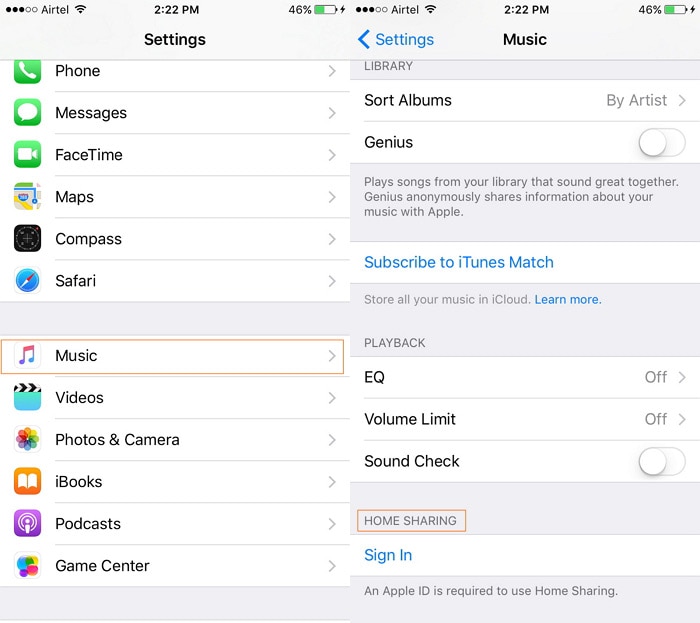
第 2 步。 现在,输入 Apple ID 和密码,然后单击“完成”。
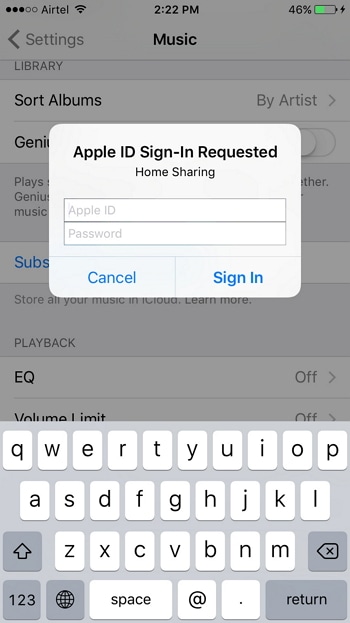
在您希望欣赏音乐的另一部 iPhone (iPhone 2) 上重复上述过程。
第 3 步。现在在 iPhone 2 上,从主屏幕打开音乐,然后单击“歌曲”或“专辑”,然后选择“家庭共享”选项。 iPhone 1 的音乐库将加载到 iPhone 2 上,您可以选择所需的歌曲并播放。
或者,如果未使用 Apple Music,则您需要单击更多 > 共享,然后单击您希望欣赏的资料库。
这种方法的好处:
- 它不需要在您的 PC 上安装任何软件来传输或播放音乐。
- 它允许播放音乐而无需从一部 iPhone 转移到另一部。
- 音乐可以从一部 iPhone 播放到另一部 iPhone,而不会占用第二部 iPhone 的任何空间。
根据您的要求,您可以选择上述任何一种方式将音乐从旧 iPhone 传输到 iPhone 11/11 Pro (Max) 或更早的型号。

